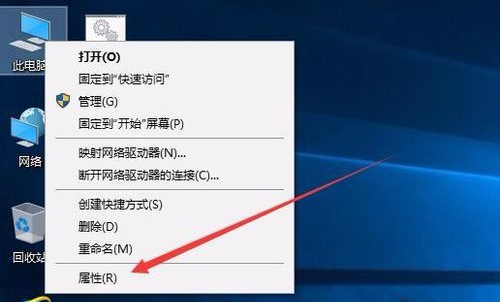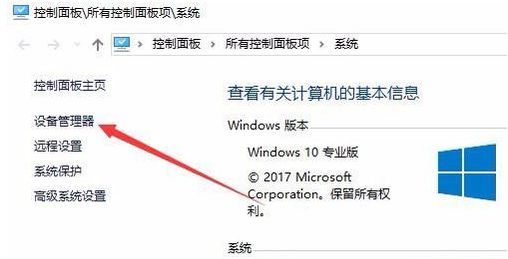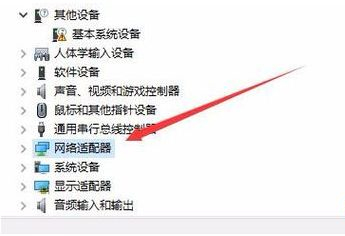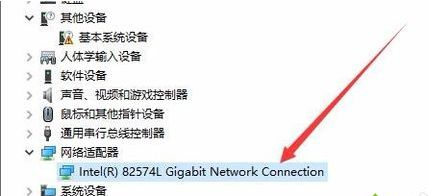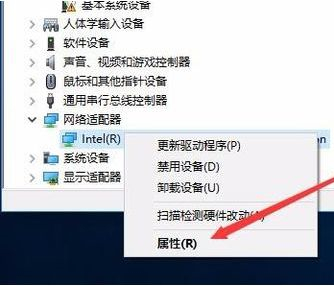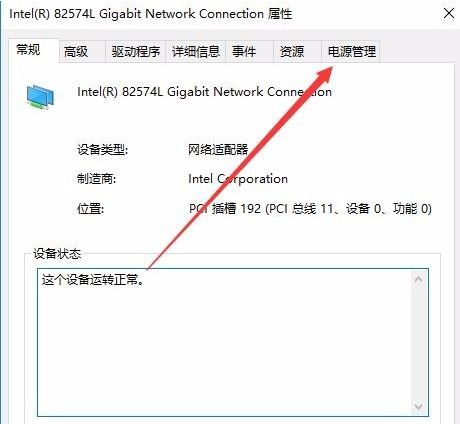AE怎么制作文字清晰变模糊的动画
|
AE是一款特效制作软件,很多用户都会通过AE进行设计,我们想要使用好一款软件的话,就得学会很多小技巧,这样我们才能对提高工作效率有帮助,今天就给大家带来一篇小技巧,制作文字从清晰变模糊的动画,有需要的用户就快来学习吧。 教程如下 1、点击打开AE软件,创建一个项目,新建一个合成。 2、使用文字工具在场景中输入“百度经验”四个字并调整样式。 3、在文字下拉属性中点击动画后的小三角。 4、在菜单中选择模糊。 5、在第1帧处点击模糊前面的秒表,设置一个关键帧。 6、把播放头移动到第2秒处,改变模糊参数生成第二个关键帧。这样两个关键帧中就创建了模糊变化的动画效果。 以上就是AE模糊动画效果的实现方法,希望大家喜欢哦。 |